Page 121 of 147

Rádio121
K dispozici je 25 individuálních
oblíbených umístění, zobrazených
jako pět oblíbených položek na
stránku.
V hlavní nabídce vlnových pásem je
stránka oblíbených položek
standardně zobrazena na dolním
okraji obrazovky.
Chcete-li zobrazit seznam oblíbených
položek ve všech ostatních
nabídkách, vyberte jednu ze
softwarových kláves.
Pokud je umístění oblíbených
položek obsazeno, tlačítko
oblíbených položek zobrazí text
jmenovky odpovídající položky. Je-li
pozice oblíbené položky prázdná, je
uvedeno číslo pozice oblíbené
položky (1 až 25).
Uložení stanice
Nastavte stanici, kterou hodláte
uložit.
Stiskněte a podržte odpovídající tlačítko oblíbené položky, dokud se
neozve zvukové znamení a na
odpovídajícím tlačítko obrazovky se
nezobrazí příslušný název stanice.
Stanice se uloží do oblíbených.
Vyvolání stanice V případě potřeby stiskněte tlačítka
N nebo O a posuňte se k odpovídající
stránce oblíbených položek.
Zvolte požadovanou oblíbenou
položku (tlačítko na obrazovce).
Přehraje se odpovídající rozhlasová
stanice.
Poznámky
Aktivní oblíbená položka je vybrána.Použití ovladače u pravostranného
řízení
Opakovaně stiskněte tlačítka k nebo
l a vyberte požadovanou stanici.
Alternativně použijte pětisměrný
ovladač: Stiskněte tlačítko i
a zobrazte sdruženou nabídku pro
výběr aplikace. Vyberte seznam
položek ZVUK a pak Favorites . Zvolte
požadovanou oblíbenou položku.
Úprava oblíbených položek Stiskněte tlačítko ; a potom zvolte
ikonu NAST. Vyberte seznam
nabídky Rádio a pak Správa
oblíbených .
Všechny oblíbené položky se zobrazí na obrazovce.
Page 122 of 147

122Rádio
Odstranění oblíbených položek
Vyberte oblíbenou položku, kterou
chcete odstraňovat.
Na obrazovce stiskněte tlačítko
ODST . Oblíbené položky a všechna
související data jsou vybrána.
Přesunutí oblíbených položek
Zvolte oblíbenou položku, kterou
chcete přesunout, pak vyberte
tlačítko PŘES.
Vyberte oblíbené umístění, do
kterého chcete oblíbenou položku
přesunout, pak vyberte tlačítko
VLOŽ .
Oblíbená položka se přesune do
nového umístění.
Definování počtu zobrazených
oblíbených položek
Stiskněte tlačítko ; a potom zvolte
ikonu NAST. Vyberte seznam
nabídky Rádio a pak Počet zobr.
oblíbených .
Zvolte požadovanou volbu.
Poznámky
Pokud počet oblíbených položek
překročí počet oblíbených položek
aktivovaných v nabídce nastavení,
další uložené oblíbené položky
nejsou odstraněny, ale pouze skryty. Mohou být znovu aktivovány
zvýšením počtu zobrazitelných
oblíbených položek.
Rádiový informační
systém (RDS) RDS je služba stanic FM, která
výrazně usnadňuje nalezení
požadované stanice a její
bezproblémový příjem.Výhody RDS
■ Na displeji se zobrazí název programu nastavené stanice
namísto její frekvence.
■ Při vyhledávání stanice se informační systém naladí pouze na
stanice RDS.
■ Informační systém vždy naladí vysílací frekvenci nastavené
stanice, která vykazuje nejlepší
příjem, a to prostřednictvím AF
(alternativní frekvence).
■ V závislosti na přijímané stanici zobrazí informační systém textrádia, který může obsahovat
informace o aktuálním programu.
Nabídka FM
Chcete-li nakonfigurovat možnosti
nastavení systému RDS, aktivujte
funkci rádia a pak zvolte vlnové
pásmo FM. Nabídku FM zobrazíte stisknutím ovladače MENU.
Page 123 of 147

Rádio123
RDS
Nastavte RDS na Zap nebo Vyp.
Dopravní program (TP)
Stanice rádiové dopravní služby jsou
stanice RDS, které vysílají zprávy
o dopravním provozu. Pokud je
rozhlasová dopravní služba zapnuta,
bude aktuálně aktivní funkce po dobu dopravního hlášení přerušena.
Pokud je rozhlasová dopravní služba
aktivní, zobrazí se v horní liště
hlavních nabídek [TP]. Jestliže
aktuální stanice (nebo přehrávané
médium) není stanice rozhlasové
dopravní služby, automaticky se
zobrazí [ ] vyhledávání následující
stanice rozhlasového dopravního
zpravodajství. Po nalezení stanice
rozhlasové dopravní služby se
symbol [TP] zvýrazní. Pokud není
nalezena další rozhlasová stanice, na
obrazovce zůstane [ ].
Pokud se na příslušné stanici vysílá
dopravní hlášení rozhlasové stanice, zobrazí se zpráva.
Chcete-li oznámení přerušit a vrátit se k předchozí aktivované funkci,
upozornění zrušte.
Oblast
Občas stanice RDS vysílají na
různých frekvencích různé regionální
programy.
Nastavte Region na Zap nebo Vyp.
Pokud je zapnuté regionální vysílání,
jsou podle potřeby vybírány
alternativní frekvence se stejnými
regionálními programy.
Pokud je regionálního vysílání
vypnuté, jsou alternativní frekvence
stanic voleny bez ohledu na
regionální programy.Digitální rozhlasové
vysílání Digitální rozhlasové vysílání (DAB) jeinovační a univerzální rozhlasový
systém.
Výhody DAB ■ Stanice DAB jsou namísto vysílacích frekvencí uváděné
názvem programu.
■ Pomocí DAB je možné vysílat několik rozhlasových programů
(služeb) na jediné frekvenci
(souboru).
■ Kromě vysoce kvalitních služeb digitálního rozhlasového vysílání je
DAB také schopen vysílat údaje
související s programem a velké
množství dalších datových služeb, včetně informací o cestování
a dopravním provozu.
■ Dokud může daný přijímač DAB snímat signál vysílaný rozhlasovoustanicí (i v případě, že je tento
signál velmi slabý), je zaručena
reprodukce zvuku.
Page 124 of 147

124Rádio
■ Nedochází k ztrácení signálu(zeslabování zvuku, které je typicképro příjem v pásmech AM nebo
FM). Signál DAB je reprodukovaný stálou hlasitostí.
Pokud je signál DAB příliš slabý a nemůže být přijímačem snímán,
příjem se zcela přeruší. Tuto
událost můžete vyloučit aktivací Přip. DAB-DAB a/nebo Spojení
DAB a FM v nabídce možností DAB
(viz níže).
■ V případě DAB nedochází k rušení stanicemi, které jsou na
sousedních frekvencích (jev, který
je typický pro příjem AM a FM).
■ Když je signál DAB odrážen přírodními překážkami nebo
budovami, kvalita příjmu DAB se
zlepší, zatímco příjem AM nebo FM
se v takových případech výrazně
zhorší.
■ Pokud je aktivován příjem DAB, tuner FM informačního systému
zůstane aktivní na pozadí
a průběžně vyhledává stanice FM s nejlepším příjmem. Pokud je
aktivní funkce TP 3 122, jsouvysílána dopravní hlášení stanice,
která má aktuálně nejlepší příjem.
Pokud nechcete, aby byl příjem
DAB přerušován dopravními
hlášeními stanice FM, deaktivujte
funkci TP.
Nabídka DAB
Chcete-li nakonfigurovat možnosti
nastavení vysílání DAB, aktivujte
funkci rádia a pak zvolte vlnové
pásmo DAB. Nabídku DAB zobrazíte
stisknutím ovladače MENU.Hlášení DAB
Kromě hudebních programů vysílá
mnoho stanic DAB také hlášení
různých kategorií. Pokud aktivujte
některé nebo všechny kategorie,
aktuálně přijímaná služba DAB se při
hlášení těchto kategorií přeruší.
Zvolte Oznámení DAB -- a zobrazte
seznam kategorií DAB.
Zvolte požadované kategorie.
Vybrané kategorie jsou označeny 9.
Poznámky
Zprávy DAB lze přijímat pouze
pokud je zapnuto vlnové pásmo
DAB.
Propojení DAB s DAB
Pokud je tato funkce aktivovaná,
zařízení se přepne na stejnou službu
(program) na jiném souboru DAB
(frekvenci, je-li k dispozici) v případě, že je signál DAB příliš slabý, aby mohl
být přijímačem zachycen.
Nastavte Přip. DAB-DAB na Zap
nebo Vyp.
Page 125 of 147
Rádio125
Propojení DAB s FM
Pokud je tato funkce aktivovaná,
zařízení se přepne na odpovídající
stanici aktivní služby DAB (je-li
k dispozici) v případě, že je signál
DAB příliš slabý, aby mohl být
přijímačem zachycen.
Nastavte Spojení DAB a FM na Zap
nebo Vyp.
Pásmo L
Pokud aktivujete Pásmo L,
informační systém bude přijímat další
frekvenční pásmo (1452 - 1492 MHz).
Nastavte Pásmo L na Zap nebo Vyp.
Intellitext
Funkce Intellitext umožňuje příjem
doplňkových informací, jako jsou
hlášení, finanční informace, sport,
zprávy atd.
Pro zobrazení podrobných informací
vyberete jednu z kategorií ze
seznamu a určitou položku.
Page 126 of 147

126CD přehrávačCD přehrávačVšeobecné informace................126
Používání ................................... 127Všeobecné informace
CD přehrávač informačního
a zábavního systému může přehrávat
zvukové CD disky a CD disky MP3/
WMA.Výstraha
Do zvukového přehrávače byste
za žádných okolností neměli
vkládat DVD disky, singlové CD disky s průměrem 8 cm nebo
tvarované CD disky.
Na CD disky nesmíte dávat žádné
nálepky. Tyto disky mohou v CD mechanice uváznout a mechaniku zničit. Poté bude nezbytná
nákladná výměna tohoto zařízení.
Důležité informace o zvukových
CD discích a CD discích MP3/ WMA ■ Lze použít následující formáty CD disků:
CD, CD-R a CD-RW.
■ Lze použít následující formáty souborů:
ISO9660 úroveň 1, úroveň 2,
(Romeo, Joliet).
Soubory MP3 a WMA nahrané v jakémkoliv jiném formátu než jsou výše uvedené se nemusejí
přehrávat správně a jejich názvy
souborů a adresářů se nemusejí
správně zobrazovat.
■ Zvukové CD disky s ochranou proti
kopírování, které nesplňují
standard pro zvukové CD disky, se
nemusí přehrávat správně nebo
vůbec.
■ Disky CD-R a CD-RW, které si sami
vypálíte, jsou citlivější na
nesprávné zacházení, než sériově
vypálené CD disky. Je nutné zajistit správné zacházení, obzvláště
v případě vlastnoručně vypálených
disků CD-R a CD-RW.
■ Vlastnoručně vypálené disky CD-R
a CD-RW se nemusejí přehrávat
správně nebo vůbec.
■ Na CD discích se smíšeným režimem (kombinace zvuku a dat,
např. MP3) budou rozpoznány
a přehrávány pouze zvukové stopy.
Page 127 of 147

CD přehrávač127
■Při vyměňování CD disků dbejte na
to, abyste na nich nezanechali
otisky prstů.
■ Okamžitě po vyjmutí CD disků ze zvukového přehrávače je vložte
zpět do jejich obalů, abyste je
chránili před poškozením
a nečistotami.
■ Nečistoty a kapaliny na CD discích mohou zašpinit čočku uvnitř
zvukového přehrávače a způsobit
poruchy.
■ Chraňte CD disky před teplem a přímým slunečním světlem.
■ Následující omezení platí pro údaje
uložené na MP3/WMA CD disku:
Maximální počet souborů/skladeb: 800.
Hloubka hierarchie složek: 8.
Nelze přehrávat soubory WMA se
správou digitálních práv (DRM)
z internetových hudebních
obchodů.
Soubory WMA je možné bezpečně
přehrávat pouze v případě že jsou
vytvořeny pomocí aplikaceWindows Media Player verze
9 nebo vyšší.
Použitelné přípony seznamu
skladeb: .m3u, .pls.
Zápisy seznamu skladeb musí být
ve formě vzájemně souvisejících
drah.
■ Tato kapitola popisuje pouze přehrávání souborů MP3, jelikož
ovládání pro soubory MP3 a WMA
je identické. Pokud je vložen CD
disk se soubory WMA, zobrazí se nabídka související s MP3.
Používání Spuštění přehrávání CD
Zatlačte disk audio CD nebo MP3
potištěnou stranou směrem nahoru do otvoru pro CD, dokud se nezasune dovnitř.
Opakovaným stisknutím tlačítka
MEDIA aktivujte funkci CD.
Vyjmutí CD disku
Stiskněte tlačítko R. CD disk je
vytlačen ze štěrbiny pro CD disk.
Pokud není CD disk po jeho vysunutí
vyjmut, po uplynutí několika sekund
se zasune dovnitř.
Funkční tlačítka
Pozastavení přehrávání CD
Zvolte tlačítko / obrazovky pro
pozastavení přehrávání.
Zvolte tlačítko 6 obrazovky pro
obnovení přehrávání.
Page 128 of 147
128CD přehrávač
Přeskočení k předchozí nebo
následující skladbě
Vyberte tlačítko d nebo c pro
přehrání předchozí nebo další stopy.
Alternativně otočte ovladačem
MENU a přeskočte k předchozí nebo
další skladbě.
Rychlé přehrávání dopředu nebo
dozadu
Klepněte a podržte tlačítka d nebo
c a přesuňte skladbu rychle vzad
nebo vpřed.
Pořadí přehrávání
Chcete-li přehrát skladby na disku CD v náhodném pořadí, vyberte
tlačítko 9.
Poznámky
Pokud je aktivována funkce
náhodného přehrávání, červeně se
zvýrazní 9.
Deaktivování funkce náhodného
přehrávání: na obrazovce znovu
stiskněte 9.Seznam stop
Stiskněte ovladač MENU a zobrazte
nabídku CD, pak vyberte položku
Procházet média CD .
Zobrazí se seznam stop.
Poznámky
Právě přehrávaná skladba je zvýrazněna.
Procházejte seznamem a vyberte
požadovanou položku.
Poznámky
Ve 3 131 vyhledejte podrobný popis
pro procházení disků CD se soubory MP3.
 1
1 2
2 3
3 4
4 5
5 6
6 7
7 8
8 9
9 10
10 11
11 12
12 13
13 14
14 15
15 16
16 17
17 18
18 19
19 20
20 21
21 22
22 23
23 24
24 25
25 26
26 27
27 28
28 29
29 30
30 31
31 32
32 33
33 34
34 35
35 36
36 37
37 38
38 39
39 40
40 41
41 42
42 43
43 44
44 45
45 46
46 47
47 48
48 49
49 50
50 51
51 52
52 53
53 54
54 55
55 56
56 57
57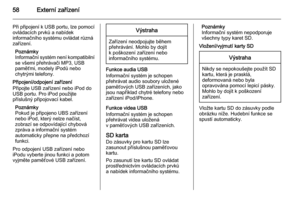 58
58 59
59 60
60 61
61 62
62 63
63 64
64 65
65 66
66 67
67 68
68 69
69 70
70 71
71 72
72 73
73 74
74 75
75 76
76 77
77 78
78 79
79 80
80 81
81 82
82 83
83 84
84 85
85 86
86 87
87 88
88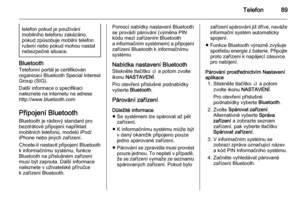 89
89 90
90 91
91 92
92 93
93 94
94 95
95 96
96 97
97 98
98 99
99 100
100 101
101 102
102 103
103 104
104 105
105 106
106 107
107 108
108 109
109 110
110 111
111 112
112 113
113 114
114 115
115 116
116 117
117 118
118 119
119 120
120 121
121 122
122 123
123 124
124 125
125 126
126 127
127 128
128 129
129 130
130 131
131 132
132 133
133 134
134 135
135 136
136 137
137 138
138 139
139 140
140 141
141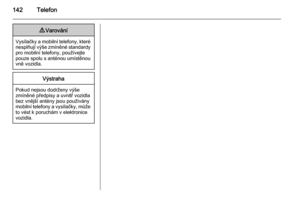 142
142 143
143 144
144 145
145 146
146






